抖音火山版手机版设置私信屏蔽词的方法
2024-08-15 11:41作者:91下载站
很多小伙伴之所以喜欢使用抖音火山版软件,就是因为在抖音火山版软件中,我们可以通过各种设置来让自己免于被恶意私信所打扰,例如给自己的抖音火山版设置私信的屏蔽词,当私信中出现相关字眼时,抖音火山版会自动帮助我们屏蔽该条私信。设置私信屏蔽词的方法也很简单,我们只需要在抖音火山版的私信设置页面中找到“自定义屏蔽词”工具,使用该工具输入准备好的屏蔽词内容即可。下方是关于如何使用抖音火山版手机版设置私信屏蔽词的具体操作方法,如果你需要的情况下可以看看方法教程,希望小编的方法教程对大家有所帮助。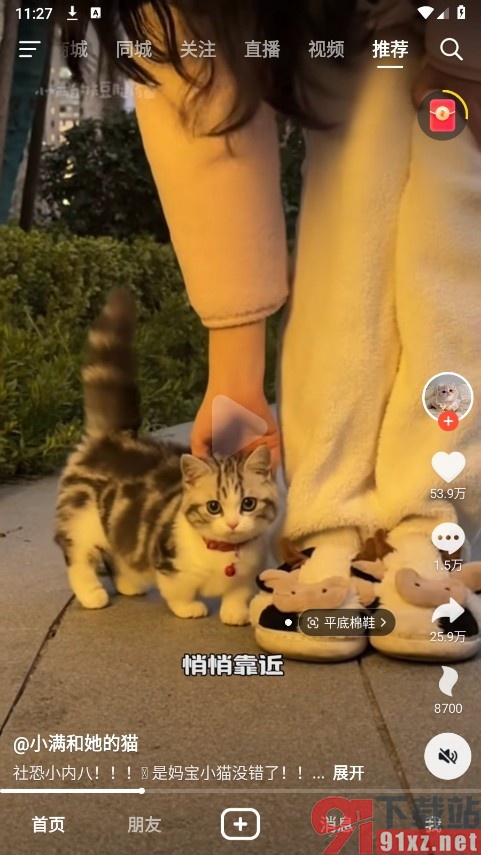
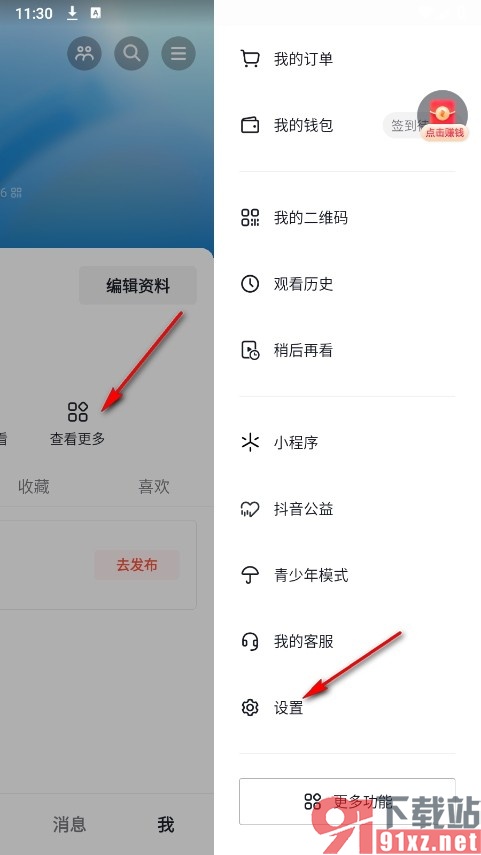
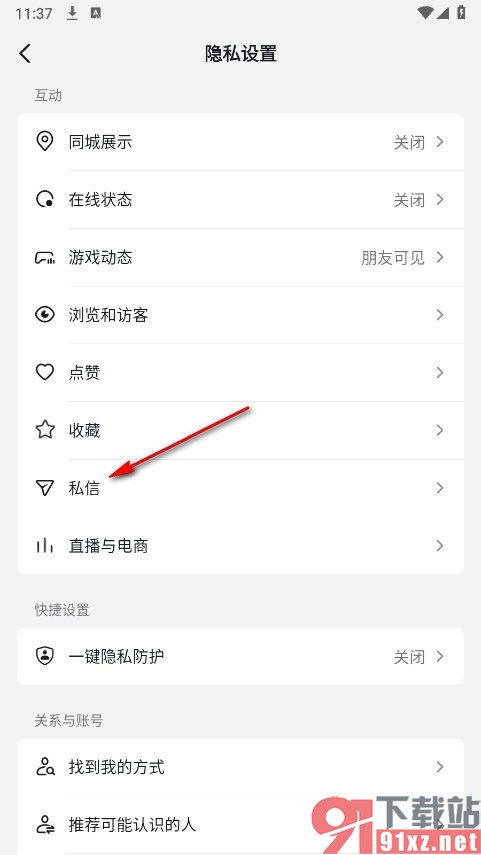
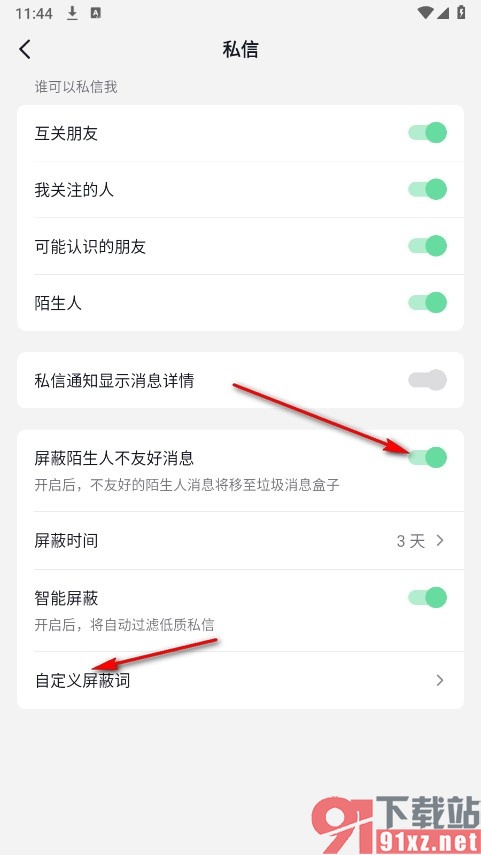
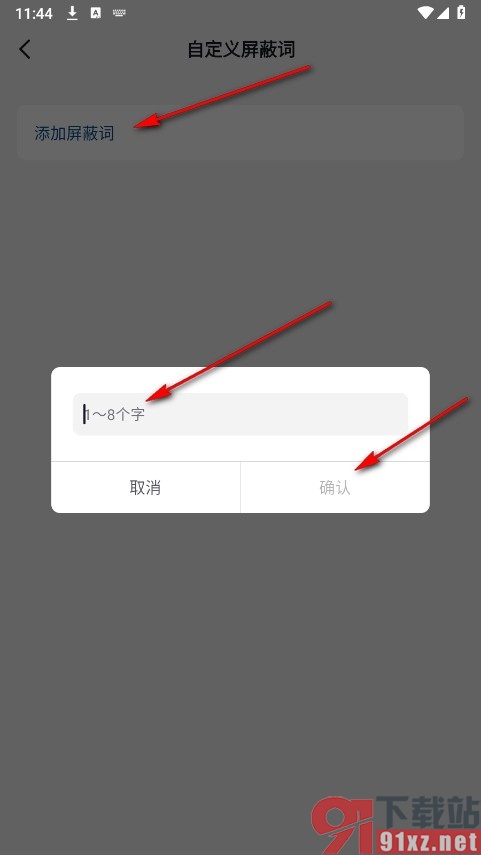
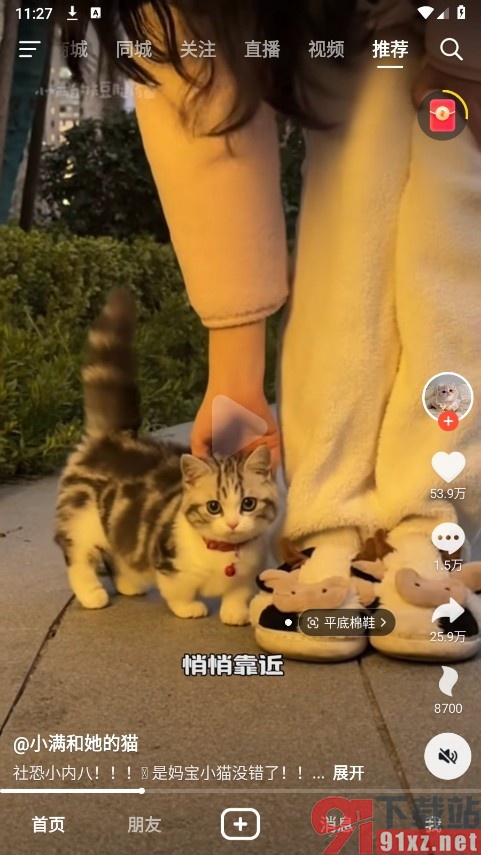
方法步骤
1、第一步,我们在手机桌面上打开抖音火山版之后,再在“我”页面中打开“查看更多”选项,接着打开设置选项
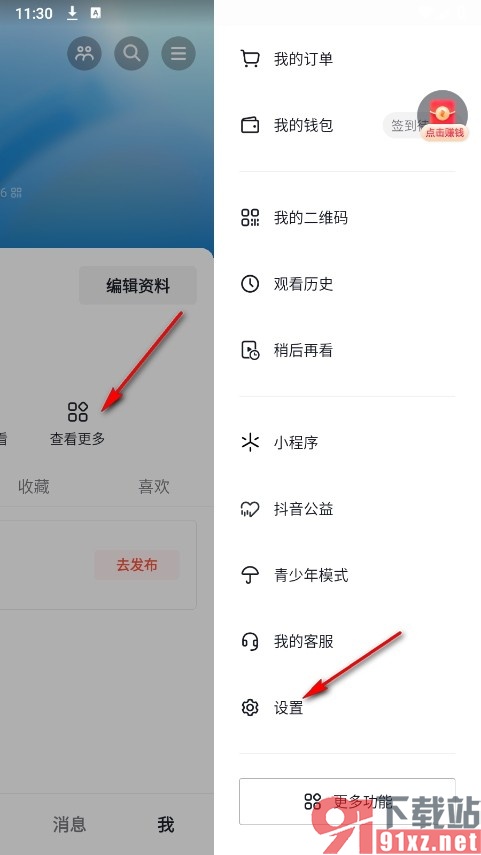
2、第二步,进入抖音火山版的设置页面之后,我们先打开隐私设置选项,然后点击打开“私信”选项
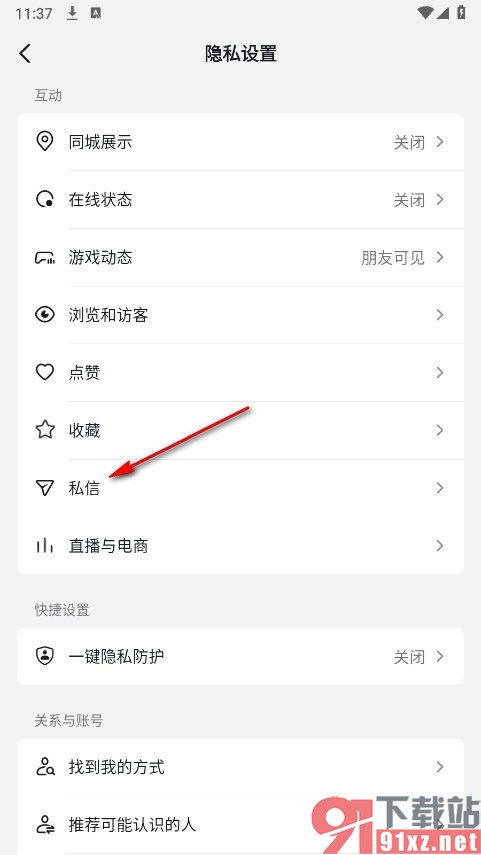
3、第三步,进入抖音火山版的私信设置页面之后,我们先点击打开“屏蔽陌生人不友好消息”的开关按钮,再打开“自定义屏蔽词”选项
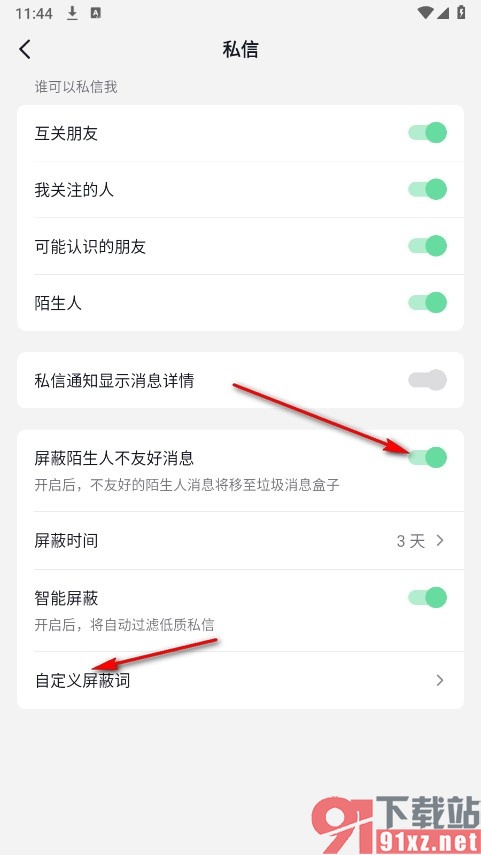
4、第四步,进入“自定义屏蔽词”页面之后,我们先点击“添加屏蔽词”选项,然后输入屏蔽词再点击确认选项即可
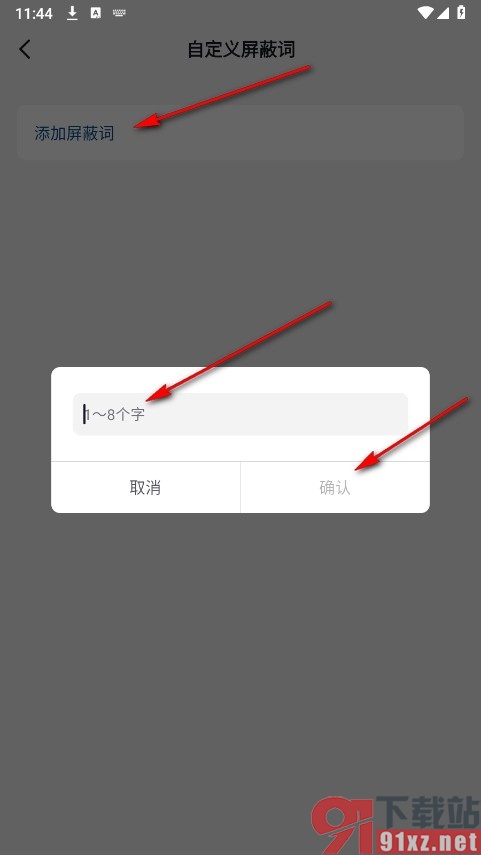
以上就是小编整理总结出的关于抖音火山版手机版设置私信屏蔽词的方法,如果有的小伙伴想要在使用抖音火山版软件的过程中设置私信的屏蔽词,可以选择参照页面上方的方法在抖音火山版软件的私信设置页面中进行操作,感兴趣的小伙伴快去试试吧。
